En junio de 2021, Discord hizo posible enviar y recibir calcomanías en los servidores de Discord. Disponibles para los servidores de Discord con al menos dos refuerzos de servidor, los stickers son otro medio de comunicación cuando no puedes encontrar los emojis o GIF correctos para compartir con amigos. En este artículo, hemos explicado todo lo que necesita saber sobre cómo crear y usar pegatinas de Discord.
Crear y usar pegatinas en Discord (2022)
Tabla de contenido
¿Qué es una pegatina de Discord?
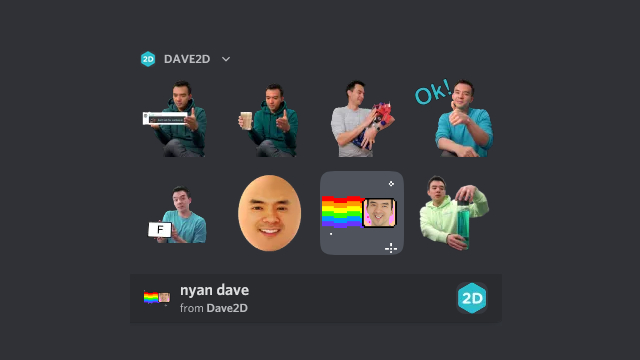
Discord agregó recientemente compatibilidad con stickers a su plataforma de mensajería. Los stickers de Discord (que no deben confundirse con los emojis de Discord) están disponibles como estáticos y animados. Los servidores requieren al menos dos impulsos de servidor para agregar o usar pegatinas. Los servidores de nivel 1 tienen un total de 15 ranuras para calcomanías, mientras que los servidores de nivel 2 y 3 tienen 30 y 60 ranuras para calcomanías, respectivamente.
Para agregar o eliminar stickers personalizados en un servidor de Discord, necesitarás el permiso”Gestionar emojis y stickers”. Vale la pena señalar que los miembros del servidor pueden usar pegatinas en los servidores mejorados incluso si no tienen una suscripción a Discord Nitro.
Cosas para recordar al crear una pegatina de Discord
Tipos de archivos animados: APNG y Lottie (servidores asociados y verificados)Tipo de archivo estático: PNGTamaño máximo del archivo: 512 KBDimensiones: 320 px x 320 px Fondo: transparente (opcional) Emoji Unicode coincidente para sugerencias de pegatinas Texto de descripción para mejorar la accesibilidad de la pantalla Usuarios lectores
Cómo crear tu propio sticker de Discord
Como se mencionó en la sección anterior, necesitas un archivo PNG con una resolución de 320 x 320 para usarlo como sticker de Discord. En caso de que su imagen sea más grande que eso, puede usar cualquier software de edición de fotos para cambiar su tamaño. Por ejemplo, estoy usando Faststone Image Viewer para cambiar el tamaño de la imagen para esta demostración.
1. Para asegurarse de que la imagen tenga las mismas dimensiones, primero debe recortar la imagen en una proporción de 1:1. De esta manera, puede cambiar fácilmente el tamaño de la imagen a una resolución de 320 x 320 sin perder las partes que desea en la imagen.
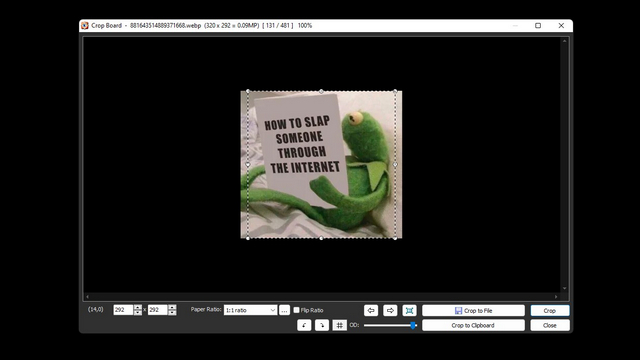
2. Ahora que la imagen tiene una proporción de 1:1, debe cambiar el tamaño de la imagen a 320 x 320 píxeles resolución.
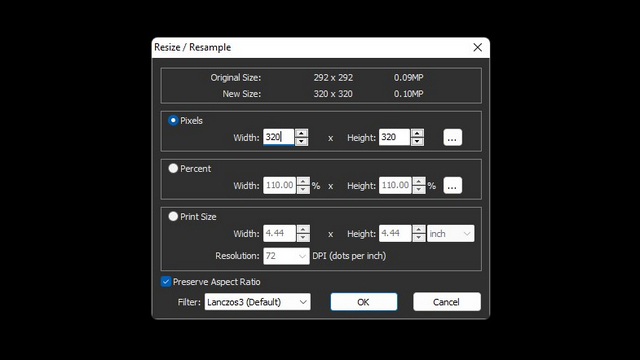
3. Finalmente, guarde la imagen como un archivo PNG. Ahora tu pegatina está lista para subirse a Discord.
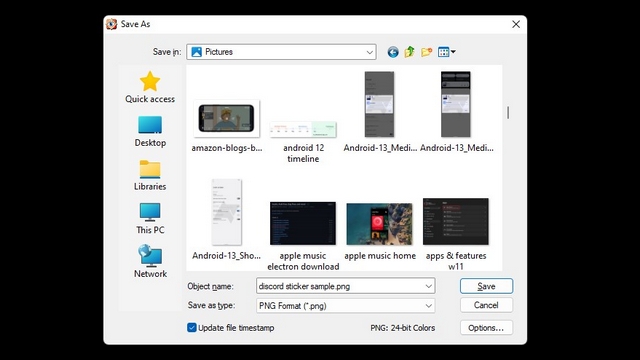
Sitio web del creador de pegatinas de Discord en línea: Kapwing
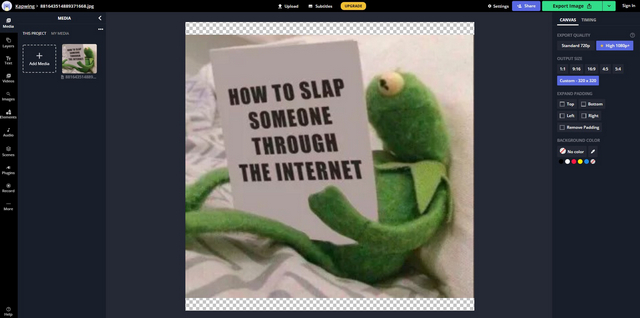
Si está buscando un editor en línea para hacer fácilmente su etiqueta Discord, Kapwing es su mejor opción. Al igual que el creador de emoji Discord de la compañía, Kapwing ha creado una plantilla que puede usar para cambiar el tamaño de su imagen y agregar texto o cambiar los colores de fondo si lo desea. La plantilla ya está configurada con una resolución de 320 x 320 y solo necesita cargar su imagen para comenzar.
Visita Plantilla de etiqueta Kapwing Discord
Cómo cargar stickers en tu servidor de Discord
1. Abre tu servidor Discord y haz clic en el nombre del servidor en la esquina superior izquierda para expandir el menú. De la lista de opciones que aparece ahora, haga clic en”Configuración del servidor”.
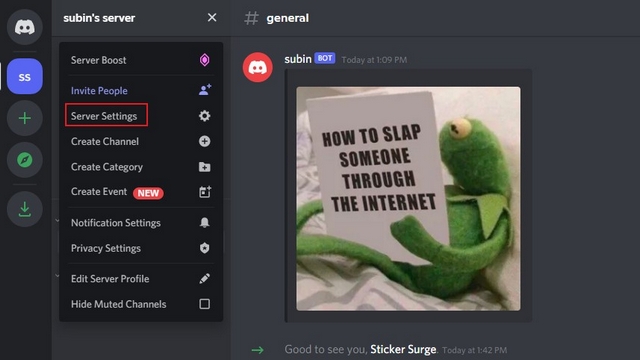
2. En la barra lateral izquierda de la página de configuración del servidor, elija”Pegatinas”.
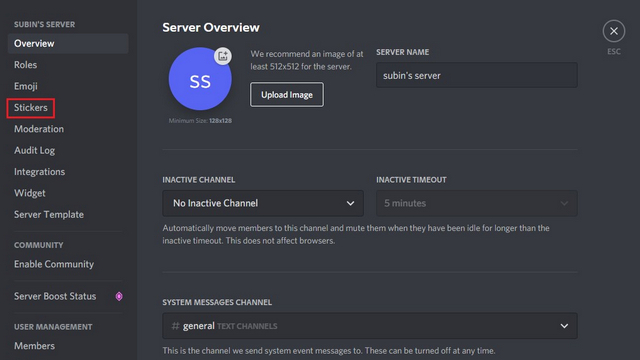
3. A continuación, si tu servidor se ha mejorado dos veces, verás un botón”Cargar pegatina” para elegir la pegatina de Discord que creaste anteriormente. De lo contrario, deberá gastar $ 9.99 para darle a su servidor 2 impulsos y desbloquear las ventajas del Nivel 1, que incluye la capacidad de cargar 15 calcomanías.
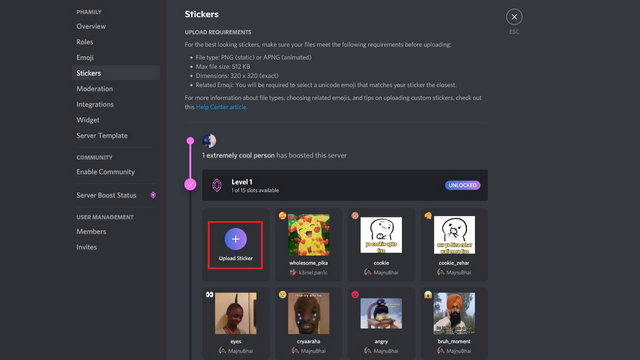
4. Elija el archivo PNG de la etiqueta de Discord y configure su nombre, emoji relacionado y descripción. Ten en cuenta que Discord sugiere tu pegatina a los miembros del servidor cuando escriben el emoji asignado en el cuadro de chat. Todos los miembros del servidor pueden comenzar a usar la etiqueta poco después de hacer clic en el botón”Cargar”.
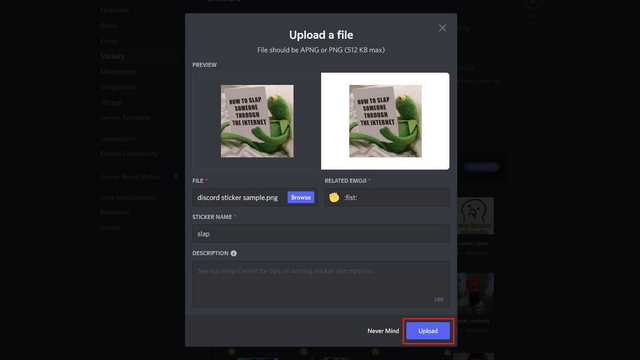
Eliminar pegatinas personalizadas de su servidor de Discord
1. Abra su servidor Discord y haga clic en su nombre en la esquina superior izquierda. En el menú desplegable, haz clic en”Configuración del servidor”.
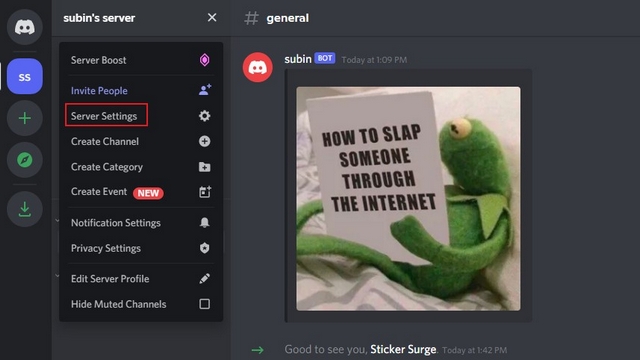
2. Cambia a la pestaña”Pegatinas” en la barra lateral izquierda para acceder a la página de pegatinas.
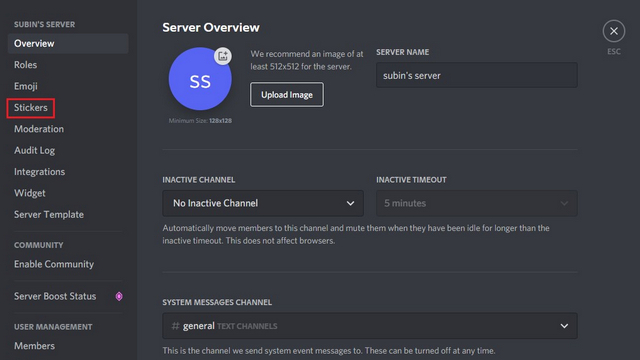
3. Ahora verá todos los stickers que ha subido al servidor hasta el momento. Pase el puntero del mouse sobre los stickers que desea eliminar y haga clic en el botón rojo’X’ para eliminar el sticker de su Discord servidor. Los miembros del servidor ya no podrán usar la calcomanía, y puede usar la ranura para otras calcomanías.
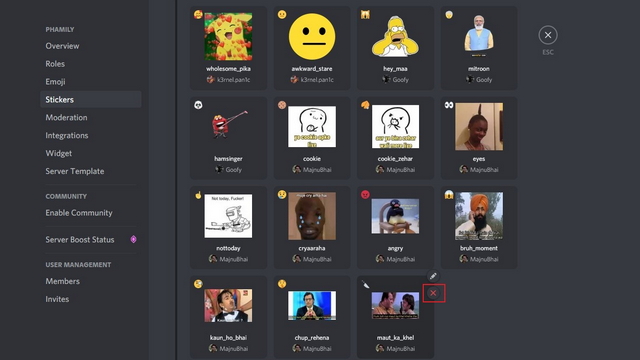
Cómo usar calcomanías de Discord sin Nitro
En caso de que esté buscando formas de usar calcomanías personalizadas en servidores de Discord sin 2 refuerzos de servidor, estas son sus mejores opciones:
NQN es un popular bot de Discord que usa emojis animados de Discord sin Discord Nitro. Sin embargo, el bot también tiene una opción que te permite enviar pegatinas con palabras clave predeterminadas. Así es como se configura:
1. Invita al bot de NQN a tu servidor Discord (enlace) y crea una nueva pegatina después de cargar la imagen usando el comando “!sticker crear”. Si no sabe cómo invitar a un bot, lea nuestra guía sobre cómo agregar bots de Discord a su servidor.
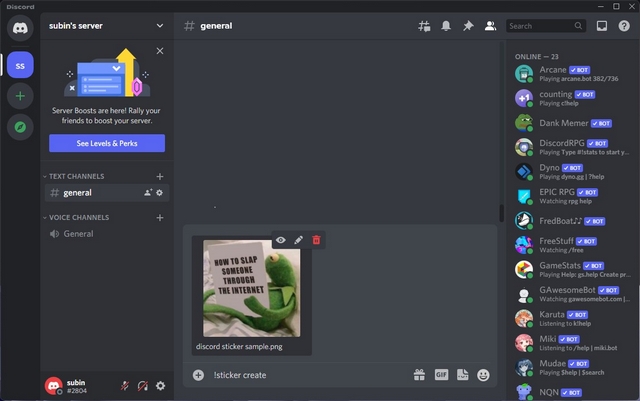
2. Una vez que haya subido el archivo, puede usar:file_name: para acceder a él. En caso de que desee cambiar el nombre de la etiqueta, puede usar el comando”! etiqueta cambiar nombre antiguo_nombre nuevo_nombre”.
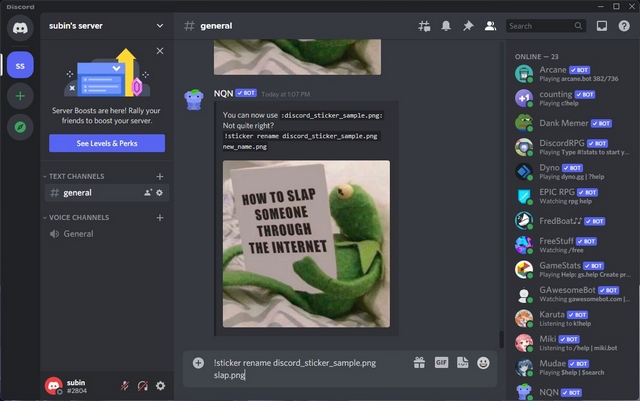
3. Como puede ver a continuación, el bot NQN enviará la imagen como una etiqueta cada vez que escriba el comando. Para ayudar a otros a identificar que envió la imagen, NQN enviará la etiqueta con una etiqueta de bot junto a su nombre.
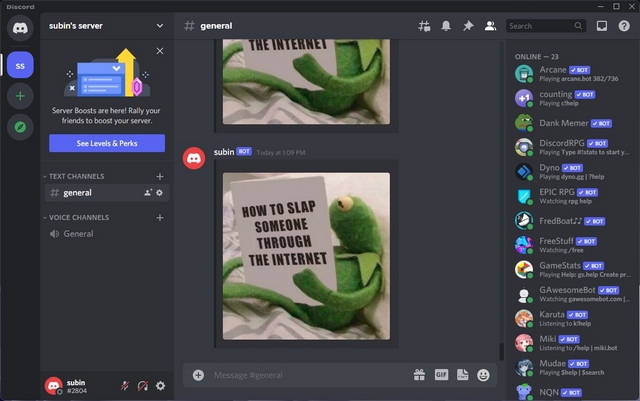 Sticker Surge
Sticker Surge
Otro bot de Discord que vale la pena considerar para enviar stickers sin Nitro en Discord es Sticker Surge. Puedes usar Sticker Surge para compartir paquetes de stickers apoyados por la comunidad o crear stickers tú mismo. Para comenzar, todo lo que tiene que hacer es invitar al bot Sticker Surge a su servidor de Discord (enlace) y agregar una etiqueta popular paquetes enumerados en el sitio web.
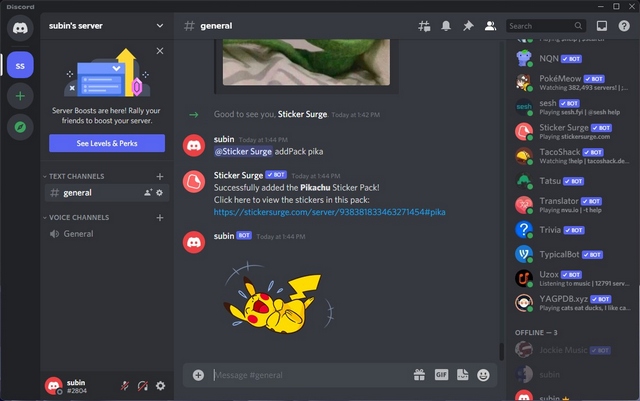
Preguntas frecuentes
P: ¿Cuántos stickers puede tener un servidor de Discord?
Un servidor de Discord puede acomodar un total de 60 pegatinas. Sin embargo, el servidor deberá estar en el nivel 3 (14 impulsos) para desbloquear todas esas ranuras. Mientras tanto, los servidores de nivel 1 tienen 15 ranuras y los servidores de nivel 2 tienen 30 ranuras.
P: ¿Cómo usas stickers en Discord sin Nitro?
Si bien no puedes usar stickers en servidores que no están potenciados para desbloquear al menos Beneficios de nivel 1, puede usar pegatinas en servidores incluso sin tener una suscripción a Nitro. Además, puedes usar bots como NQN y Sticker Surge para usar stickers en servidores sin Nitro.
P: ¿Cómo agregar calcomanías en Discord móvil?
La opción para agregar o eliminar calcomanías no está disponible en Discord móvil en este momento. Deberá usar la aplicación web o de escritorio de Discord para administrar las pegatinas.
Pruebe las pegatinas en su servidor de Discord
Aunque no son tan omnipresentes como los emojis de Discord, las pegatinas están encontrando poco a poco un lugar propio en los chats. Si se preguntaba de qué se trataban las pegatinas de Discord, esperamos que esta guía le haya brindado claridad y lo haya ayudado a familiarizarse con la función. En caso de que no esté familiarizado con los emojis de Discord, no dude en consultar nuestra guía detallada sobre cómo puede crear emojis personalizados para su servidor de Discord.
Deja un comentario
No hay escasez de auriculares verdaderamente inalámbricos (auriculares TWS) en el mercado, con opciones como Nothing Ear 1 (mira nuestra reseña), Realme Buds Q2 y otros que ofrecen muchas opciones para el potencial compradores Sin embargo, en el segmento insignia, […]
Asus ha duplicado su línea de Chromebook en India para satisfacer las necesidades de los estudiantes durante la pandemia en curso. Ahora han lanzado una serie de Chromebooks en el segmento de gama baja, incluido el nuevo Asus Chromebook CX1101, […]
A medida que 2021 llega a su fin, la demanda de computadoras portátiles continúa aumentando. Con más personas que nunca comprando computadoras portátiles para mantenerse al día con su trabajo de los chanchullos domésticos, el interés es alto en todas partes. Y mientras los gustos de Lenovo […]